Cách tạo ảnh bóng mờ bằng PicsArt
PicsArt là ứng dụng chỉnh sửa ảnh trên điện thoại với rất nhiều công cụ thay đổi lại ảnh ở nhu cầu cơ bản hay thiết kế ảnh hoàn toàn mới với rất nhiều bức tranh nghệ thuật đầy phong cách. Và trong bài viết này bạn sẽ biết cách tạo ảnh bóng mờ trên PicsArt, làm nổi bật chủ thể trong ảnh theo cách nghệ thuật hơn. Bài viết dưới đây sẽ hướng dẫn bạn tạo ảnh bóng mờ bằng PicsArt.
Hướng dẫn tạo ảnh bóng mờ bằng PicsArt
Hướng dẫn nhanh
Mở hình ảnh trên PicsArt > Thêm hình ảnh trên PicsArt > Chỉnh độ mờ đục cho ảnh mới thêm > Xóa vùng thừa trong ảnh > Lưu hình ảnh.
Hướng dẫn chi tiết
Bước 1:
Bạn mở ứng dụng PicsArt trên điện thoại và sau đó nhấn biểu tượng dấu cộng để thêm hình ảnh gốc vào ứng dụng. Bạn nên chọn ảnh gốc chỉ có 1 chủ thể và có khoảng rộng như bầu trời chẳng hạn để tạo ảnh bóng.
Sau đó trong giao diện chúng ta nhấn vào Thêm ảnh rồi chọn lại chính ảnh đó.
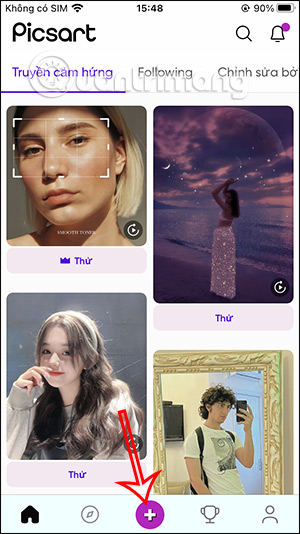
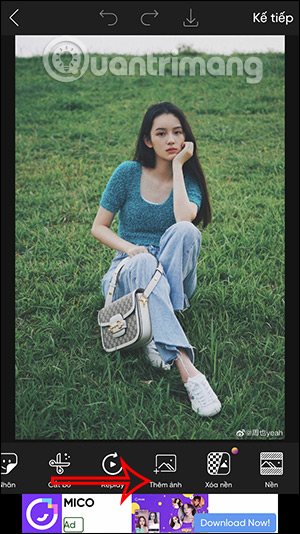
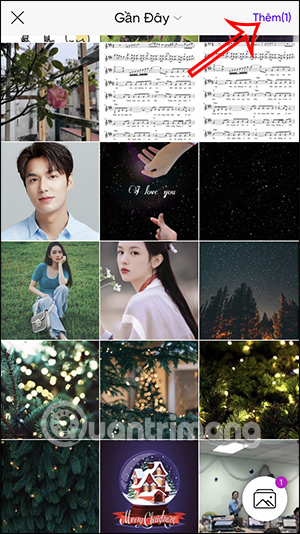
Bước 2:
Trong giao diện chỉnh sửa hình ảnh bạn sẽ điều chỉnh và phóng to hình ảnh thứ 2 rồi di chuyển sang 1 góc của hình ảnh như dưới đây.
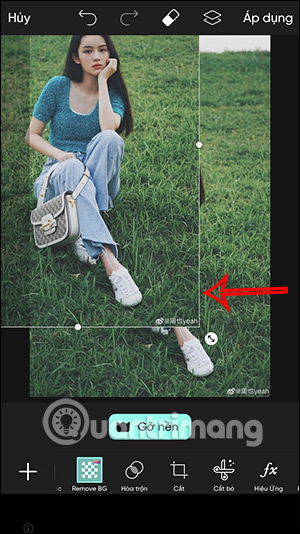
Bước 3:
Tiếp đến tại thanh công cụ bên dưới nhấn vào Độ mờ đục. Sau đó bạn điều chỉnh bộ mờ cho hình ảnh bằng thứ 2 cách giảm độ mờ đục ở thanh này. Mức độ mờ của hình ảnh sẽ tùy cho bạn điều chỉnh để phù hợp với hình ảnh của mình.
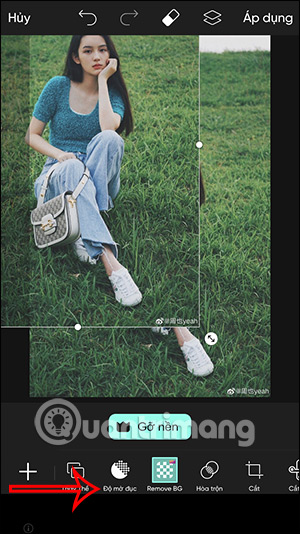
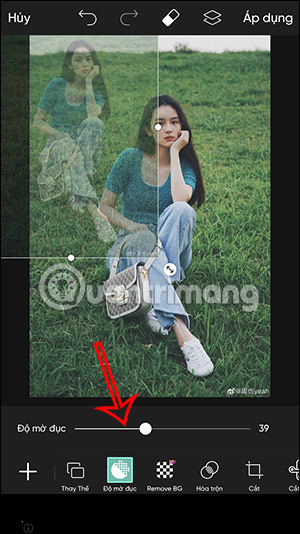
Bước 4:
Trong quá trình tạo ảnh bóng mờ thì ảnh thứ 2 sẽ đè lên ảnh chủ thể. Bạn nhấn biểu tượng tẩy ở bên trên rồi xóa đi những vùng đè vào chủ thể ảnh gốc.
Nếu xóa nhầm và muốn khôi phục lại vùng ảnh nào thì bạn nhấn vào Khôi phục để khôi phục lại.
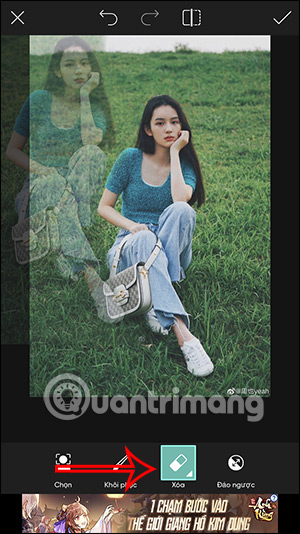
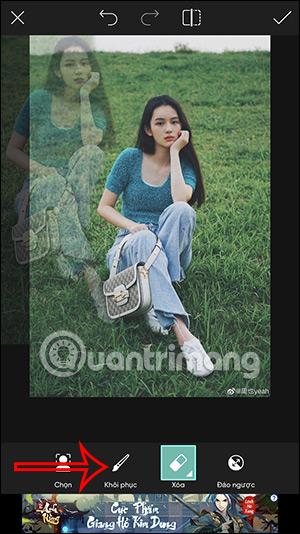
Bước 5:
Tiếp đến chúng ta điều chỉnh lại hình ảnh và chèn thêm những nội dung khác cho hình ảnh như sticker nếu muốn. Cuối cùng khi đã chỉnh sửa xong hình ảnh thì bạn nhấn chọn vào Áp dụng để lưu lại hình ảnh.
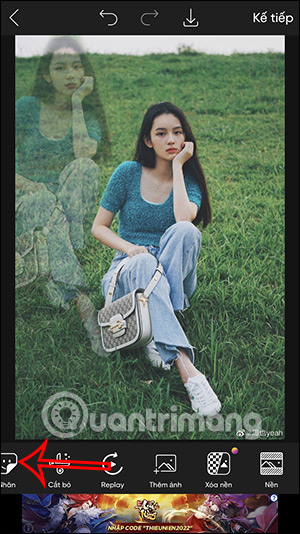
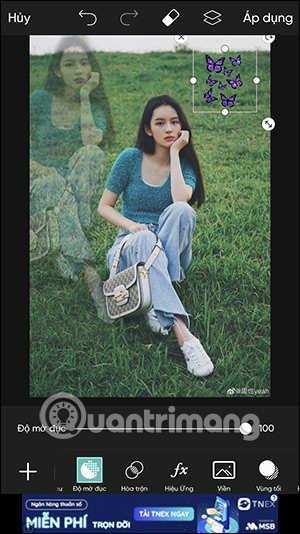
Bước 6:
Cuối cùng chúng ta sẽ lưu hình ảnh hoàn chỉnh xuống điện thoại hoặc đăng tải lên tài khoản PicsArt của mình.
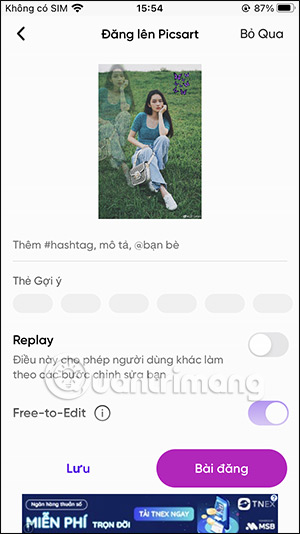
Video hướng dẫn tạo ảnh bóng mờ trong PicsArt
Bạn nên đọc
-

Cách xóa phông online, xóa background ảnh cực dễ
-

Cách xóa chữ trên ảnh bằng Photoshop
-

Cách xóa bất cứ chi tiết nào trong ảnh với GIMP
-

Cách đổi màu tóc bằng ứng dụng PicsArt
-

Cách ghép mặt vào ảnh bằng PicsArt
-

6 phần mềm chỉnh sửa ảnh miễn phí tốt nhất trên máy tính
-

Cách thay đổi màu của hình ảnh bằng Canva
-

Cách tạo hiệu ứng vòng xoáy bằng PicsArt
-

Cách tạo viền ảnh trên PicsArt
Theo Nghị định 147/2024/ND-CP, bạn cần xác thực tài khoản trước khi sử dụng tính năng này. Chúng tôi sẽ gửi mã xác thực qua SMS hoặc Zalo tới số điện thoại mà bạn nhập dưới đây:
 Công nghệ
Công nghệ  AI
AI  Windows
Windows  iPhone
iPhone  Android
Android  Học IT
Học IT  Download
Download  Tiện ích
Tiện ích  Khoa học
Khoa học  Game
Game  Làng CN
Làng CN  Ứng dụng
Ứng dụng 








 Linux
Linux  Đồng hồ thông minh
Đồng hồ thông minh  macOS
macOS  Chụp ảnh - Quay phim
Chụp ảnh - Quay phim  Thủ thuật SEO
Thủ thuật SEO  Phần cứng
Phần cứng  Kiến thức cơ bản
Kiến thức cơ bản  Lập trình
Lập trình  Dịch vụ công trực tuyến
Dịch vụ công trực tuyến  Dịch vụ nhà mạng
Dịch vụ nhà mạng  Quiz công nghệ
Quiz công nghệ  Microsoft Word 2016
Microsoft Word 2016  Microsoft Word 2013
Microsoft Word 2013  Microsoft Word 2007
Microsoft Word 2007  Microsoft Excel 2019
Microsoft Excel 2019  Microsoft Excel 2016
Microsoft Excel 2016  Microsoft PowerPoint 2019
Microsoft PowerPoint 2019  Google Sheets
Google Sheets  Học Photoshop
Học Photoshop  Lập trình Scratch
Lập trình Scratch  Bootstrap
Bootstrap  Năng suất
Năng suất  Game - Trò chơi
Game - Trò chơi  Hệ thống
Hệ thống  Thiết kế & Đồ họa
Thiết kế & Đồ họa  Internet
Internet  Bảo mật, Antivirus
Bảo mật, Antivirus  Doanh nghiệp
Doanh nghiệp  Ảnh & Video
Ảnh & Video  Giải trí & Âm nhạc
Giải trí & Âm nhạc  Mạng xã hội
Mạng xã hội  Lập trình
Lập trình  Giáo dục - Học tập
Giáo dục - Học tập  Lối sống
Lối sống  Tài chính & Mua sắm
Tài chính & Mua sắm  AI Trí tuệ nhân tạo
AI Trí tuệ nhân tạo  ChatGPT
ChatGPT  Gemini
Gemini  Điện máy
Điện máy  Tivi
Tivi  Tủ lạnh
Tủ lạnh  Điều hòa
Điều hòa  Máy giặt
Máy giặt  Cuộc sống
Cuộc sống  TOP
TOP  Kỹ năng
Kỹ năng  Món ngon mỗi ngày
Món ngon mỗi ngày  Nuôi dạy con
Nuôi dạy con  Mẹo vặt
Mẹo vặt  Phim ảnh, Truyện
Phim ảnh, Truyện  Làm đẹp
Làm đẹp  DIY - Handmade
DIY - Handmade  Du lịch
Du lịch  Quà tặng
Quà tặng  Giải trí
Giải trí  Là gì?
Là gì?  Nhà đẹp
Nhà đẹp  Giáng sinh - Noel
Giáng sinh - Noel  Hướng dẫn
Hướng dẫn  Ô tô, Xe máy
Ô tô, Xe máy  Tấn công mạng
Tấn công mạng  Chuyện công nghệ
Chuyện công nghệ  Công nghệ mới
Công nghệ mới  Trí tuệ Thiên tài
Trí tuệ Thiên tài